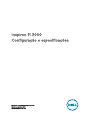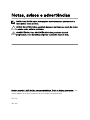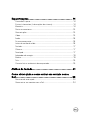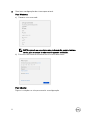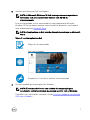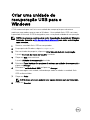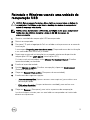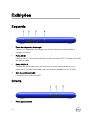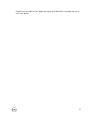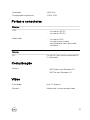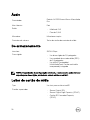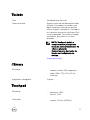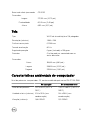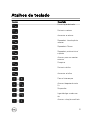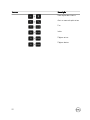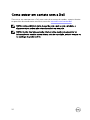Inspiron 11 3000
Conguração e especicações
Modelo do computador: Inspiron 11-3162
Modelo normativo: P24T
Tipo normativo: P24T001

Notas, avisos e advertências
NOTA: Uma NOTA indica informações importantes que ajudam você a
usar melhor o seu produto.
AVISO: Um AVISO indica possíveis danos ao hardware ou perda de dados
e ensina como evitar o problema.
ADVERTÊNCIA: Uma ADVERTÊNCIA indica possíveis danos à
propriedade, risco de lesões corporais ou mesmo risco de vida.
Direitos autorais © 2017 Dell Inc. ou suas subsidiárias. Todos os direitos reservados.A Dell,
a EMC, e outras marcas são marcas comerciais da Dell Inc. ou suas subsidiárias. Outras
marcas podem ser marcas comerciais de seus respectivos proprietários.
2017-09
Rev. A01

Índice
Congurar seu computador........................................... 5
Criar uma unidade de recuperação USB para o
Windows........................................................................8
Reinstale o Windows usando uma unidade de recuperação USB............... 9
Exibições......................................................................10
Esquerda..................................................................................................10
Direita...................................................................................................... 10
Base..........................................................................................................11
Tela.......................................................................................................... 12
3

Especicações............................................................. 14
Dimensões e peso.................................................................................... 14
System Information (Informações do sistema).........................................14
Memória...................................................................................................14
Portas e conectores.................................................................................15
Comunicação...........................................................................................15
Vídeo....................................................................................................... 15
Áudio........................................................................................................16
De armazenamento..................................................................................16
Leitor de cartão de mídia..........................................................................16
Teclado.....................................................................................................17
Câmera.................................................................................................... 17
Touchpad................................................................................................. 17
Adaptador de energia...............................................................................18
Bateria..................................................................................................... 18
Tela.......................................................................................................... 19
Características ambientais do computador...............................................19
Atalhos de teclado........................................................ 21
Como obter ajuda e como entrar em contato com a
Dell.............................................................................. 23
Recursos de auto-ajuda...........................................................................23
Como entrar em contato com a Dell........................................................24
4

Congurar seu computador
1 Conecte o adaptador de energia e pressione o botão liga/desliga.
5

2 Conclua a conguração do sistema operacional.
Para Windows:
a) Conecte-se a uma rede.
NOTA: quando se conectar a uma rede sem o segura, insira a
senha para o acesso à rede sem o quando solicitado.
b) Entre em sua conta da Microsoft ou crie uma nova conta.
Para Ubuntu:
Siga as instruções na tela para concluir a conguração.
6

3 Localize seus aplicativos Dell no Windows.
NOTA: O Microsoft Windows 10 S só tem suporte em computadores
fornecidos com processador Intel Celeron com 32 GB de
armazenamento.
Se o seu computador estiver executando o sistema operacional Microsoft
Windows 10 S e não houver nenhum aplicativo da Dell disponível, você poderá
fazer o download pela Microsoft Store.
NOTA: Os aplicativos da Dell estarão disponíveis em breve na Microsoft
Store.
Tabela 1. Localizar aplicativos Dell
Registrar seu computador
Dell Help & Support
SupportAssist: vericar e atualizar seu computador
4 Crie uma unidade de recuperação para Windows.
NOTA: É recomendável criar uma unidade de recuperação para
solucionar e corrigir problemas que possam ocorrer com o Windows.
Para obter mais informações, consulte a seção Crie uma unidade de recuperação
USB para o Windows.
7

Criar uma unidade de
recuperação USB para o
Windows
A Dell recomenda que você crie uma unidade de recuperação para solucionar
problemas que podem ocorrer com o Windows. Uma unidade ash USB vazia com
capacidade mínima de 16 GB é obrigatória para a criação da unidade de recuperação.
NOTA: As etapas a seguir podem variar dependendo da versão do Windows
instalada. Consulte o site de suporte da Microsoft para obter as instruções
mais recentes.
1 Conecte a unidade ash USB ao computador.
2 Na pesquisa do Windows, digite Recuperação.
3 Nos resultados da pesquisa, clique em Criar uma unidade de recuperação.
A janela Controle de Conta de Usuário é exibida.
4 Clique em Sim para continuar.
A janela Unidade de recuperação é exibida.
5 Selecione Fazer backup dos arquivos do sistema na unidade de recuperação e
clique em
Avançar.
6 Selecione a unidade ash USB e clique em Avançar.
Uma mensagem será exibida, indicando que todos os dados na unidade ash
USB serão excluídos.
7 Clique em Criar.
NOTA: Esse processo poderá levar alguns minutos para ser concluído.
8 Clique em Concluir.
8

Reinstale o Windows usando uma unidade de
recuperação USB
AVISO: Este processo formata o disco rígido e remove todos os dados do
computador. Certique-se de fazer o backup dos dados do computador
antes de começar esta tarefa.
NOTA: Antes de reinstalar o Windows, certique-se de que o computador
tenha mais de 2 GB de memória e mais de 32 GB de espaço de
armazenamento.
1 Conecte a unidade de recuperação USB ao computador.
2 Reinicie o computador.
3 Pressione F12 após o logotipo da Dell ser exibido na tela para acessar o menu de
inicialização.
A mensagem Preparing one-time boot menu (Preparando menu de inicialização
a ser executada uma única vez) é exibida.
4 Depois que o menu de inicialização for carregado, selecione o dispositivo de
recuperação USB em UEFI BOOT (Inicialização UEFI).
O sistema será reinicializado e a tela Choose the keyboard layout (Escolher
layout do teclado) será exibida.
5 Escolha o layout do teclado.
6 Na tela Choose an option (Escolher uma opção), clique em Troubleshoot
(Solucionar problemas).
7 Clique em Recover from a drive (Recuperar de uma unidade).
8 Escolha uma das seguintes opções:
– Just remove my les (Apenas remover meus arquivos) para realizar uma
formatação rápida.
– Fully clean the drive (Limpar totalmente a unidade) para realizar uma
formatação completa.
9 Clique em Recover (Recuperar) para iniciar o processo de recuperação.
Isso levará alguns minutos para ser concluído e o computador será reiniciado
durante esse processo.
9

Exibições
Esquerda
1 Porta do adaptador de energia
Conecte um adaptador de energia para fornecer energia ao computador e
carregar a bateria.
2 Porta HDMI
Conecte uma TV ou um outro dispositivo com entrada HDMI. Fornece uma saída
de vídeo e áudio.
3 Porta USB 3.0
Conecte os periféricos como, por exemplo, armazenamento dispositivos e
impressoras. Fornece velocidades de transferência de dados de até 5 Gbps.
4 Slot do cartão microSD
Lê e grava em cartões microSD.
Direita
1 Porta para headset
10

Conecte um fone de ouvido, um microfone ou um headset (fone de ouvido e
microfone combinados).
2 Porta USB 2.0
Conecte os periféricos como, por exemplo, armazenamento dispositivos e
impressoras. Fornece velocidades de transferência de dados de até 480 Mbps.
3 Slot do cabo de segurança
Conecte um cabo de segurança para impedir a movimentação não autorizada do
computador.
Base
1 Área de clique com o botão esquerdo
Pressione para clicar com o botão esquerdo.
2 Touchpad
Mova o dedo pelo touchpad para mover o ponteiro do mouse. Toque para clicar
com o botão esquerdo e toque com dois dedos para clicar com o botão direito.
3 Área de clique com o botão direito
Pressione para clicar com o botão direito.
11

4 Botão liga/desliga
Pressione este botão para ligar o computador se ele estiver desligado, em estado
de suspensão ou em estado de hibernação.
Pressione para colocar o computador no estado de suspensão, se estiver ligado.
Pressione e mantenha pressionado por cerca de 4 segundos para forçar o
desligamento do computador.
NOTA: é possível personalizar o comportamento do botão liga/desliga
nas Opções de Energia. Para obter mais informações, consulte
Me and
My Dell
em support.dell.com/manuals.
Tela
1 Câmera
Permite efetuar chamadas de bate-papo com vídeo, capturar fotos e gravar
vídeos.
2 Luz de status da câmera
Acende-se quando a câmera está em uso.
3 Microfone
12

Proporciona entrada de som digital para gravação de áudio, chamadas de voz e
assim por diante.
13

Especicações
Dimensões e peso
com eMMC com disco rígido
Largura 292 mm (11,50 pol.)
Profundidade 196 mm (7,72 pol.)
Altura 18,45 mm (0,73 pol.) a
19,88 mm (0,78 pol.)
20,80 mm (0,82 pol.) a
22,23 mm (0,88 pol.)
Peso 1,18 kg (2,60 lb) 1,22 kg (2,69 lb)
NOTA: O peso do laptop varia em função da
conguração encomendada e da variabilidade
de fabricação.
System Information (Informações do sistema)
Inspiron 11-3162
Processador
• Intel Celeron dual core
• Intel Pentium Quad Core
Chipset integrado ao processador
Memória
Slot
Um slot SODIMM
NOTA: O slot do módulo de
memória está disponível somente
em computadores enviados com
um disco rígido de 2,5 polegadas
ou uma unidade de estado sólido.
Tipo DDR3L
14

Velocidade 1.600 MHz
Congurações compatíveis 2 GB e 4 GB
Portas e conectores
Externa:
USB
• Uma porta USB 2.0
• Uma porta USB 3.0
Áudio/vídeo
• Uma porta HDMI
• Uma porta para headset
(combinação de fones de ouvido/
microfone)
Interna:
M.2 Um slot M.2 para cartão combinado Wi-
Fi e Bluetooth
Comunicação
Wireless
• 802.11b/g/n com Bluetooth 4.0
• 802.11ac com Bluetooth 4.0
Vídeo
Controlador
Intel HD Graphics
Memória Memória de sistema compartilhada
15

Áudio
Controlador
Realtek ALC3234 com Waves MaxxAudio
Pro
Alto-falantes Dois
Saída
• Média de 2 W
• Pico de 2,5 W
Microfone Microfone simples
Controles de volume Teclas de atalho de controle de mídia
De armazenamento
Interface SATA 6 Gbps
Disco rígido
• Um disco rígido de 2,5 polegadas
• Uma unidade de estado sólido (SSD)
de 2,5 polegadas
• Um eMMC (embedded
MultiMediaCard, Cartão multimídia
incorporado) integrado
NOTA: Dependendo da conguração solicitada, o computador pode oferecer
suporte para disco rígido, unidade de estado sólido ou eMMC.
Leitor de cartão de mídia
Tipo
Um slot para cartão microSD
Cartões suportados
• Secure Digital (SD)
• Secure Digital High Capacity (SDHC)
• Cartão SD Extended Capacity
(SDXC)
16

Teclado
Tipo Teclado do tipo "chiclete"
Teclas de atalho Algumas teclas do teclado possuem dois
símbolos. Elas podem ser usadas para
digitar caracteres alternativos ou para
realizar funções secundárias. Para digitar
um caractere alternativo, pressione Shift
e a tecla desejada. Para realizar funções
secundárias, pressione Fn e a tecla
desejada.
NOTA: Você pode denir o
comportamento principal das
teclas de atalho pressionando Fn
+Esc ou alterando
Comportamento das teclas de
função na Conguração do
sistema.
Atalhos de teclado
Câmera
Resolução
• Imagem estática: 0,92 megapixels
• Vídeo: 1280 x 720 (HD) a 30 fps
(máximo)
Ângulo de visão digonal 74 graus
Touchpad
Resolução
• Horizontal: 1.940
• Vertical: 1.040
Dimensões
• Largura: 100 mm (3,93 pol.)
17

• Altura: 55 mm (2,16 pol.)
Adaptador de energia
Tipo 45 W
Tensão de entrada 100 VCA-240 VCA
Frequência de entrada 50 Hz-60 Hz
Corrente de entrada
(máxima)
1,30 A
Corrente de saída
(contínua)
2,31 A
Tensão de saída nominal 19,50 VCC
Faixa de temperatura
• Operacional: 0 °C a 40 °C (32 °F a 104 °F)
• Armazenamento: -40 °C a 70 °C (-40 °F a 158 °F)
Bateria
Tipo Prismática de duas células (32 Wh)
Peso (máximo) 0,186 kg (0,41 lb)
Tensão 7,6 VCC
Tempo de carga quando o
computador está desligado
(aproximado)
4 horas
Tempo de operação Varia conforme as condições de operação e pode
ser signicativamente reduzido sob certas
condições de uso intenso de energia.
Vida útil (aproximada) 300 ciclos de descarga/carga
Intervalo de temperatura:
operacional
0°C a 35°C (32°F a 95°F)
Intervalo de temperatura:
armazenamento
–40°C a 65°C (–40°F a 149°F)
18

Bateria de célula tipo moeda CR-2032
Dimensões:
Largura 272,30 mm (10,72 pol.)
Profundidade 62,40 mm (2,46 pol)
Altura 6,92 mm (0,27 pol)
Tela
Tipo WLED de alta denição e 11,6 polegadas
Resolução (máxima) 1.366 x 768
Distância entre pixels 0,2265 mm
Taxa de atualização 60 Hz
Ângulo de operação 0 grau (fechado) a 135 graus
Controles O brilho pode ser controlado com as
teclas de atalho
Dimensões:
Altura 168,50 mm (6,60 pol.)
Largura 268,50 mm (10,57 pol.)
Diagonal 294,64 mm (11,60 pol.)
Características ambientais do computador
Nível de poluentes transportados: G1, conforme denido pela norma ISA-S71.04-1985
De operação
De armazenamento
Faixa de temperatura 0°C a 35°C (32°F a
95°F)
–40°C a 65°C (–40°F a
149°F)
Umidade relativa (máxima) 10% a 90% (sem
condensação)
0% a 95% (sem
condensação)
Vibração (máxima)
*
0,66 GRMS 1,30 GRMS
19

De operação De armazenamento
Choque (máximo) 110 G
†
160 G
‡
Altitude (máxima) -15,2 m a 3048 m (-50 pés
a 10.000 pés)
-15,2 m a 10.668 m (-50
pés a 35.000 pés)
* Medida usando um espectro de vibração aleatório que simula o ambiente do usuário.
† Medido usando um pulso de meia senoide de 2 ms quando a unidade de disco rígido está em uso.
‡ Medido usando um pulso de meio senoide de 2 ms quando a cabeça da unidade de disco rígido está na posição
estacionada.
20
A página está carregando...
A página está carregando...
A página está carregando...
A página está carregando...
-
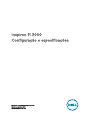 1
1
-
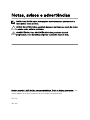 2
2
-
 3
3
-
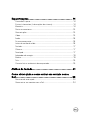 4
4
-
 5
5
-
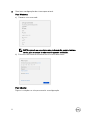 6
6
-
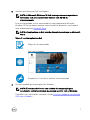 7
7
-
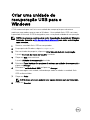 8
8
-
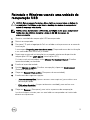 9
9
-
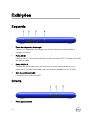 10
10
-
 11
11
-
 12
12
-
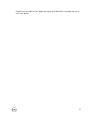 13
13
-
 14
14
-
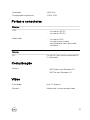 15
15
-
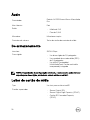 16
16
-
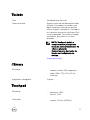 17
17
-
 18
18
-
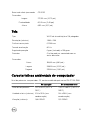 19
19
-
 20
20
-
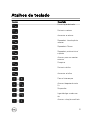 21
21
-
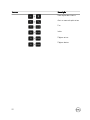 22
22
-
 23
23
-
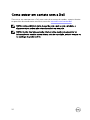 24
24